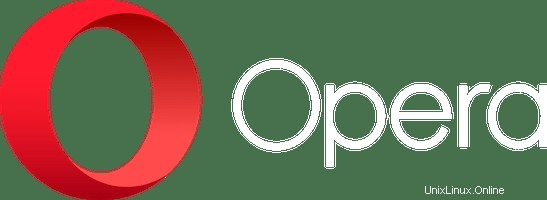
En este artículo, habremos explicado los pasos necesarios para instalar y configurar Opera Browser en Ubuntu 18.04 LTS. Antes de continuar con este tutorial, asegúrese de haber iniciado sesión como usuario con privilegios de sudo. Todos los comandos de este tutorial deben ejecutarse como un usuario no root.
Opera es uno de los navegadores web más antiguos y estables disponibles en la actualidad. Opera se basa en WebKit Engine, por lo que también puede instalar extensiones de Google Chrome en este navegador. También viene con un complemento de bloqueador de anuncios incorporado y un modo de ahorro de batería. Opera se ejecuta en sistemas operativos de computadora, incluidos Microsoft Windows, Mac OS y Linux.
Instalar navegador Opera en Ubuntu
Paso 1. Primero, antes de comenzar a instalar cualquier paquete en su servidor Ubuntu, siempre recomendamos asegurarse de que todos los paquetes del sistema estén actualizados.
sudo apt update sudo apt upgrade
Paso 2. Instale el navegador Opera.
Añadir repositorio del navegador Opera:
wget -qO- https://deb.opera.com/archive.key | sudo apt-key add - sudo add-apt-repository "deb [arch=i386,amd64] https://deb.opera.com/opera-stable/ stable non-free"
Ahora que se ha agregado el repositorio, puede instalar el paquete opera-stable mediante el siguiente comando:
sudo apt update sudo apt install opera-stable
Paso 3. Iniciar Opera.
Ahora que Opera está instalado en su sistema Ubuntu, puede iniciarlo desde la línea de comando escribiendo opera o haciendo clic en el icono de Opera (Actividades -> Opera).
Paso 4. Actualizar Opera.
Cuando se lanza una nueva versión, puede actualizar el paquete de Opera a través de la herramienta de actualización de software estándar de su escritorio o ejecutando los siguientes comandos en su terminal:
sudo apt update sudo apt upgrade
Eso es todo lo que necesita hacer para instalar Opera Web Browser en Ubuntu 18.04. Espero que encuentre útil este consejo rápido. Si tiene preguntas o sugerencias, no dude en dejar un comentario a continuación.